故障排除(从初级到高级,为您提供多种黑屏故障排除方案)
![]() lee007
2024-10-13 16:10
328
lee007
2024-10-13 16:10
328
在使用台式机的过程中,偶尔会遇到黑屏的问题,这可能是由于多种原因引起的。黑屏问题不仅会导致我们无法正常使用电脑,还可能使我们丢失重要数据。为了帮助大家解决这一问题,本文将为您提供一系列从初级到高级的故障排除方案,帮助您快速解决台式机黑屏问题。
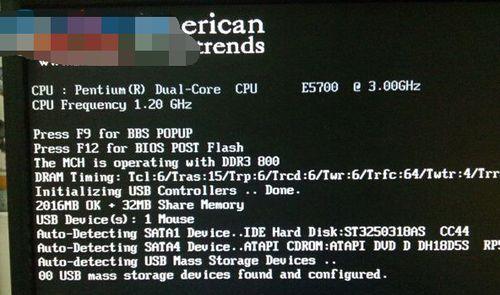
1.确认电源供应正常
在台式机黑屏时,首先需要确保电源供应正常。请检查电源插头是否牢固连接,确认电源线未损坏,并检查电源指示灯是否正常亮起。
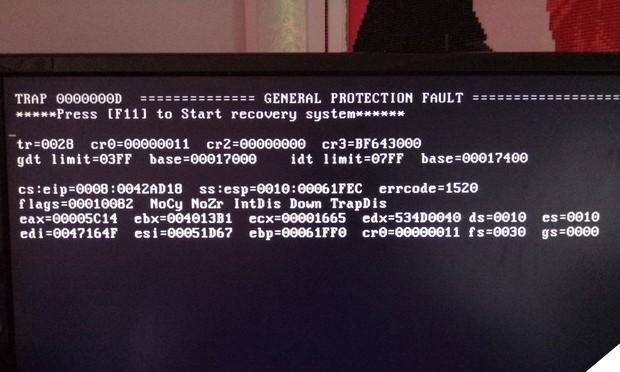
2.检查显示器连接
有时候,黑屏问题可能是由于显示器连接不良引起的。请确保显示器与电脑的连接线插头牢固连接,检查显示器电源是否打开,并确保显示器正常工作。
3.重启电脑

有时候,一次简单的重启可以解决黑屏问题。尝试按下计算机的重启按钮或者长按电源按钮,等待电脑重新启动。
4.进入安全模式
如果重启后仍然出现黑屏问题,可以尝试进入安全模式。在开机过程中按下F8键或者其他指定的键(不同电脑可能不一样),选择“进入安全模式”以排除可能引起问题的软件或驱动程序。
5.检查硬件连接
确认电脑内部硬件连接是否良好,包括内存条、显卡、硬盘等。请断开并重新插拔这些设备,确保它们与主板连接良好。
6.更换数据线和插槽
有时候黑屏问题可能是由于数据线或插槽损坏引起的。尝试更换数据线或将设备连接到不同的插槽上,检查是否解决了问题。
7.检查操作系统问题
某些情况下,黑屏问题可能是由于操作系统故障引起的。请尝试使用安装光盘或U盘进行系统修复或重装操作系统。
8.更新驱动程序
有时候黑屏问题是由于旧的或不兼容的驱动程序引起的。请检查设备管理器中是否有黄色感叹号标记的设备,如果有,请尝试更新相应的驱动程序。
9.检查硬件故障
如果以上方法都无法解决黑屏问题,可能是由于硬件故障引起的。请联系专业维修人员进行进一步的硬件检查和维修。
10.清理内部灰尘
长时间使用台式机可能导致内部积累大量灰尘,进而引起黑屏问题。请定期清理内部灰尘,确保散热良好。
11.检查电源供应问题
黑屏问题有时可能是由于电源供应问题引起的。请使用电压表或者更换电源进行测试,以确认电源供应正常。
12.检查BIOS设置
错误的BIOS设置有时也可能导致黑屏问题。请进入BIOS界面,检查设置是否正确,并尝试恢复默认设置。
13.进行系统还原
如果台式机在安装软件或驱动程序后出现黑屏问题,可以尝试进行系统还原,将系统恢复到之前的工作状态。
14.使用外接显示器
如果黑屏问题仅出现在内置显示器上,可以尝试连接一个外接显示器,并切换显示模式以恢复正常显示。
15.咨询专业技术人员
如果以上方法都无法解决黑屏问题,建议咨询专业的技术人员,以获取更深入的故障排除指导和维修服务。
通过本文提供的多种黑屏故障排除方案,您可以逐步排查并解决台式机黑屏问题。无论您是初级用户还是有一定经验的高级用户,都能在这些方法中找到适合您的解决方案。希望本文能帮助到您,并使您能够迅速恢复台式机的正常使用。
转载请注明来自装机之友,本文标题:《故障排除(从初级到高级,为您提供多种黑屏故障排除方案)》
标签:台式机黑屏
- 最近发表
-
- 如何避免iPhone过热
- 探索VotoUmiX2的卓越性能与功能(一部集创新与实力于一身的智能手机)
- 以小宝招商如何助力企业发展(探索以小宝招商的创新策略和成功案例)
- 探究现在入手2DS的优势和劣势(一起来了解2DS游戏机吧!)
- i5-5250U处理器的性能评估与应用分析(探究i5-5250U处理器的优势与适用领域)
- MTK6591H处理器的优势与特点(解析MTK6591H处理器在手机行业的应用前景和技术优势)
- 探索适马18-300镜头的卓越表现(解析适马18-300镜头的关键特性与拍摄优势)
- 以惠普9470m玩游戏的体验(一台轻便笔记本的游戏能力探究)
- 探索以海韵S12430之美(品味无限的豪华巡航轮)
- 同时听两首歌的影响及实验结果(探索音乐重叠的奇妙世界)

